Krita je poznati softver otvorenog koda koji za slikanje i digitalnu umjetnost koristi veliki broj korisnika. Smatra se jednom od najboljih poznatih besplatnih alternativa Adobe Photoshopu. Kao i svaki drugi softver koji se koristi za grafiku, mnogi korisnici su izvijestili da Krita radi sporo zbog potrebe za memorijom sustava. No Krita daje potpunu kontrolu korisniku da ograniči korištenje RAM-a i poveća performanse kroz korisničko sučelje aplikacije. Prijeđite naprijed u ovaj članak da biste saznali metode koje se mogu koristiti za poboljšanje performansi Krite i zauzvrat ubrzati rad.
Sadržaj
Metoda 1 - Smanjite broj slojeva
Provjerite broj slojeva koje koristite u svom slikarstvu ako koristite stari sustav ili ste ograničeni RAM-om. Možete slikati u maksimalno 5 slojeva. Tako smanjiti broj slojeva se koristi i provjerite nalazite li zaostajanje u softveru.
Svoje slojeve možete vidjeti na desnoj strani prozora aplikacije.
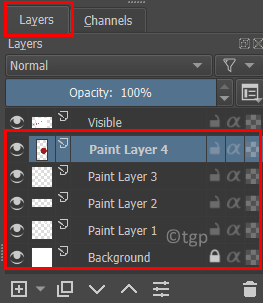
Desni klik na sloj i odaberite Uklonite sloj za uklanjanje određenog sloja.
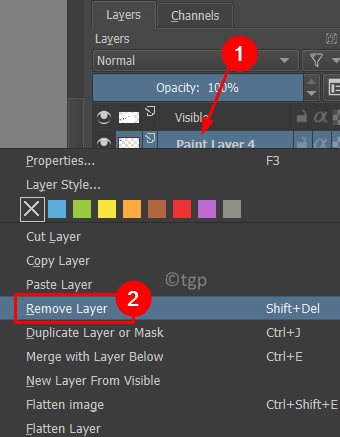
Metoda 2 - Promjena veličine platna
1. Idite na Slika meni na vrhu.
2. Odaberi Promjena veličine platna… opcija.
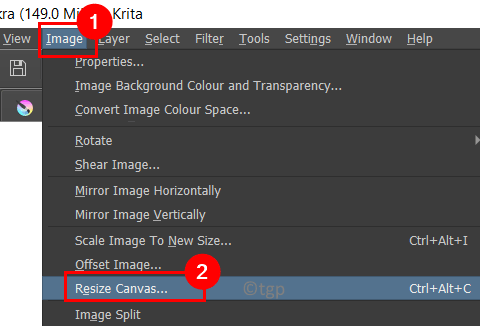
3. Ako ste povećali veličinu platna, pokušajte je promijeniti na a niža vrijednost poboljšati performanse. Na primjer, ako koristite 6000 X 6000, možete ga smanjiti na 3000 X 3000 ili mnogo nižu vrijednost.
4. Odaberite okvir pored Ograničite proporcije tako da visina i širina ostanu međusobno proporcionalne.
5. Kliknite na U REDU. Ponovo pokrenite Kritu da vidite je li se izvedba poboljšala.
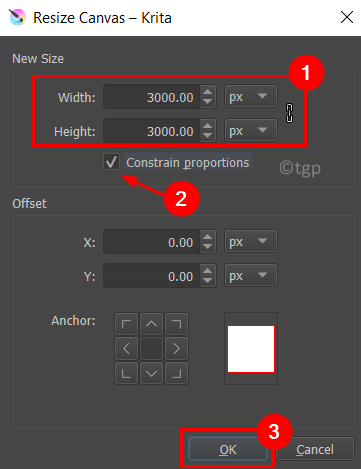
Možete postaviti veličinu platna na početku dok stvarate novu datoteku koristeći korake u nastavku.
1. Odaberite Datoteka izbornik i odaberite Novi…
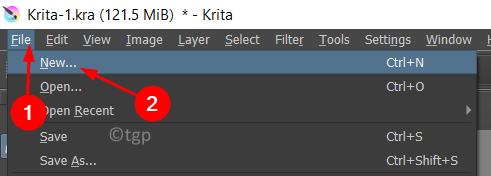
2. U Prilagođeni dokument karticu, promijenite Dimenzije (visina i širina) pod, ispod Veličina slike.
3. Na dnu ovog prozora možete vidjeti koliko RAM-a jedan sloj boje veličine koju ste odredili.
4. Nakon što postavite na temelju svojih zahtjeva, kliknite na Stvoriti.
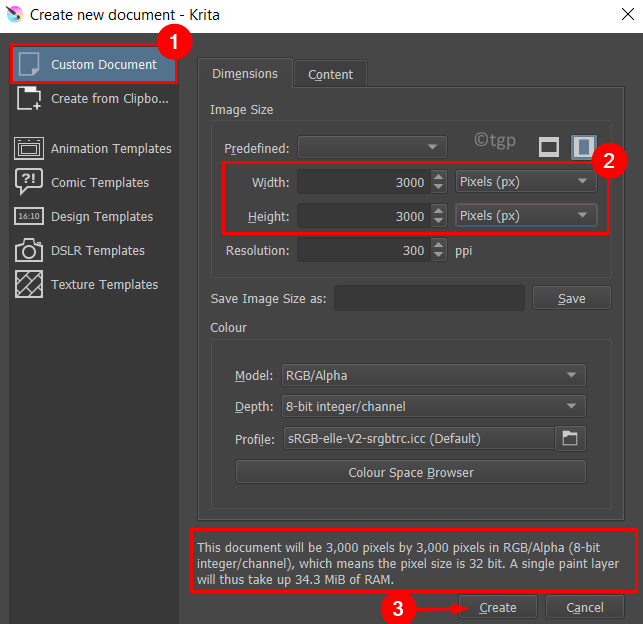
Metoda 3 – Povećanje/smanjenje upotrebe RAM-a
1. Idite na Postavke izbornik i odaberite Konfiguriraj Kritu…

2. Odaberite Izvođenje karticu s lijeve strane u novom prozoru koji se pojavi.
3. U Općenito karticu, možete promijeniti Ograničenje memorije, to je RAM prostor/memorija koju ćete dati Kriti na korištenje za svoje slikanje.
4. Povećati ograničenje memorije, ali svakako zadržite barem 2GB rezervirano za vaš sustav inače vaš sustav neće imati dovoljno resursa za pravilno funkcioniranje kada su druge aplikacije otvorene.
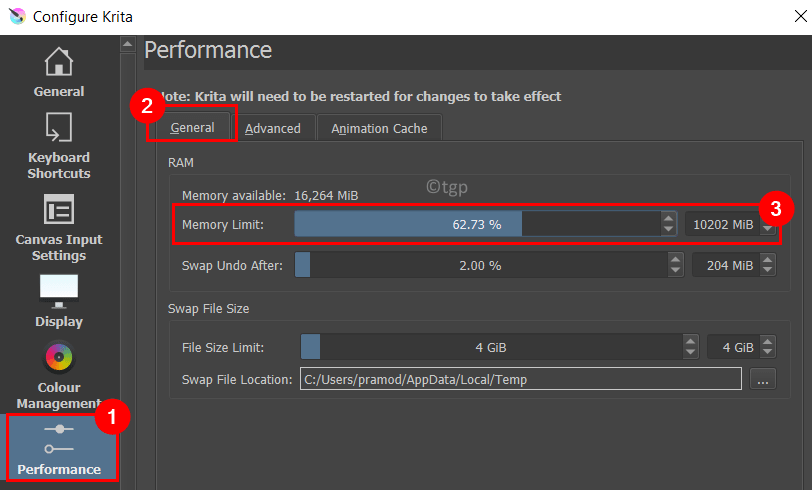
5. Ako imate AMD CPU, zatim idite na Napredna kartica i čekkutija pored Onemogući sve vektorske optimizacije (za AMD procesore).
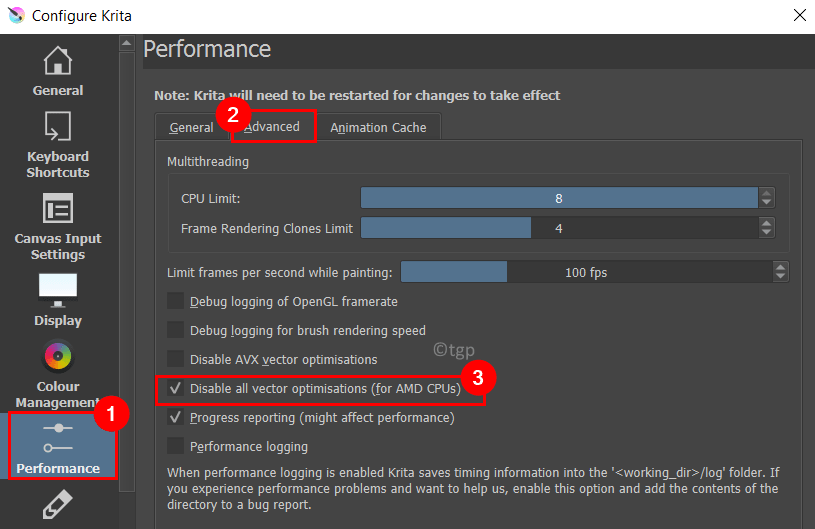
5. Kliknite na u redu. Ponovno pokrenite Krita.
Provjerite je li to pomoglo poboljšanju Kritine izvedbe.
Metoda 4 – Promjena ubrzanja grafike na platnu
1. Kliknite na Postavke na vrhu. Odaberi Konfiguriraj Kritu…

2. Idite na Prikaz tab.
3. Ako koristite stariju grafiku ili neku integriranu grafiku (gdje je GPU dio procesora), pod Ubrzanje platna isključite opciju Ubrzanje grafike na platnu po poništavanje potvrde to.
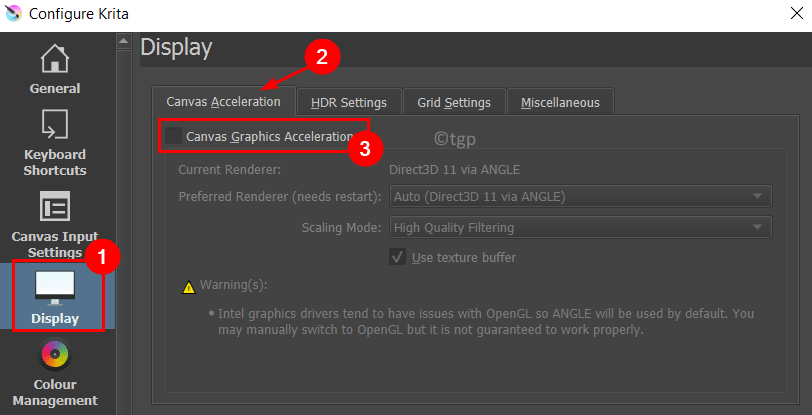
4. U slučaju novije grafičke verzije ili diskretne grafike, kliknite na padajući izbornik pored Način skaliranja i odaberite bilo koje Bilinearno filtriranje ili najbliži susjed da smanjite skaliranje. Kliknite na u redu.
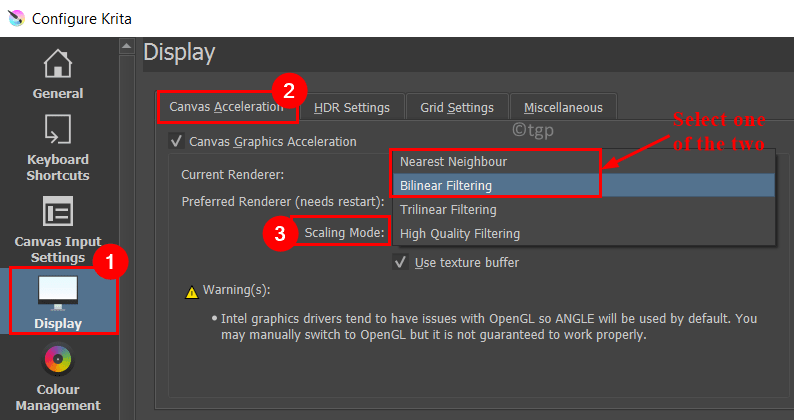
5. Ponovno pokrenite vaš sustav. Pokrenite Kritu i provjerite radi li Krita brže nego prije ili još uvijek postoji kašnjenje.
Metoda 5 – Smanjite brzinu kadrova
1. Kliknite na Postavke –> Konfiguriraj Kritu…

2. Idite na Izvedbai odaberite Napredna tab.
3. U opciji da Ograničite broj kadrova u sekundi tijekom slikanja, svodeći ga na 60 fps ili 30 fps pomoći će Kriti da koristi manje resursa sustava.
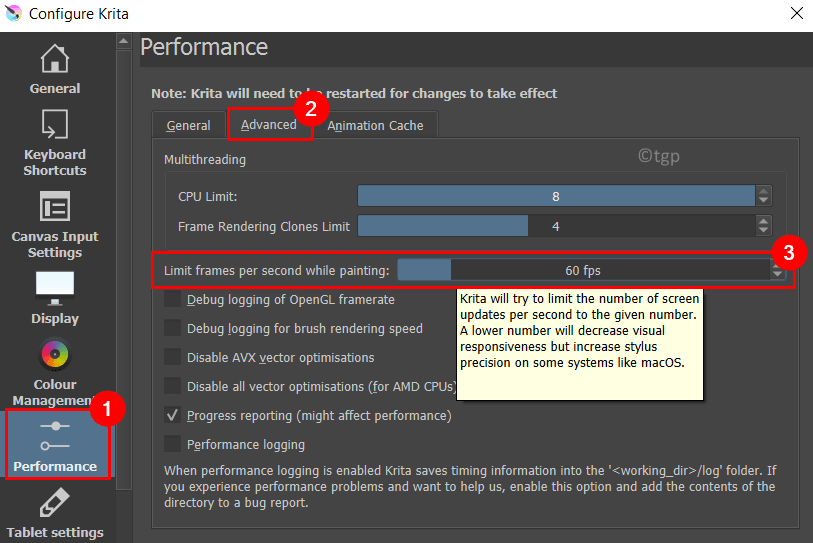
4. Kliknite na u redu. Ponovno pokrenite Krita i provjerite imate li glatko iskustvo korištenja aplikacije
Hvala na čitanju.
Vaša Krita aplikacija sada mora raditi puno bolje bez ikakvog zaostajanja nakon isprobavanja gore navedenih metoda. Komentirajte i javite nam popravak koji vam je pomogao.

